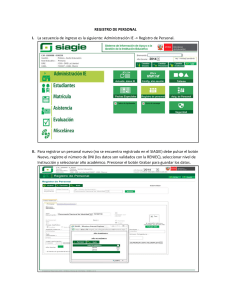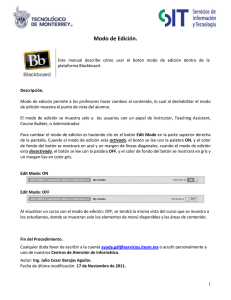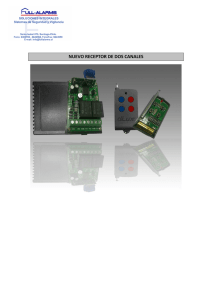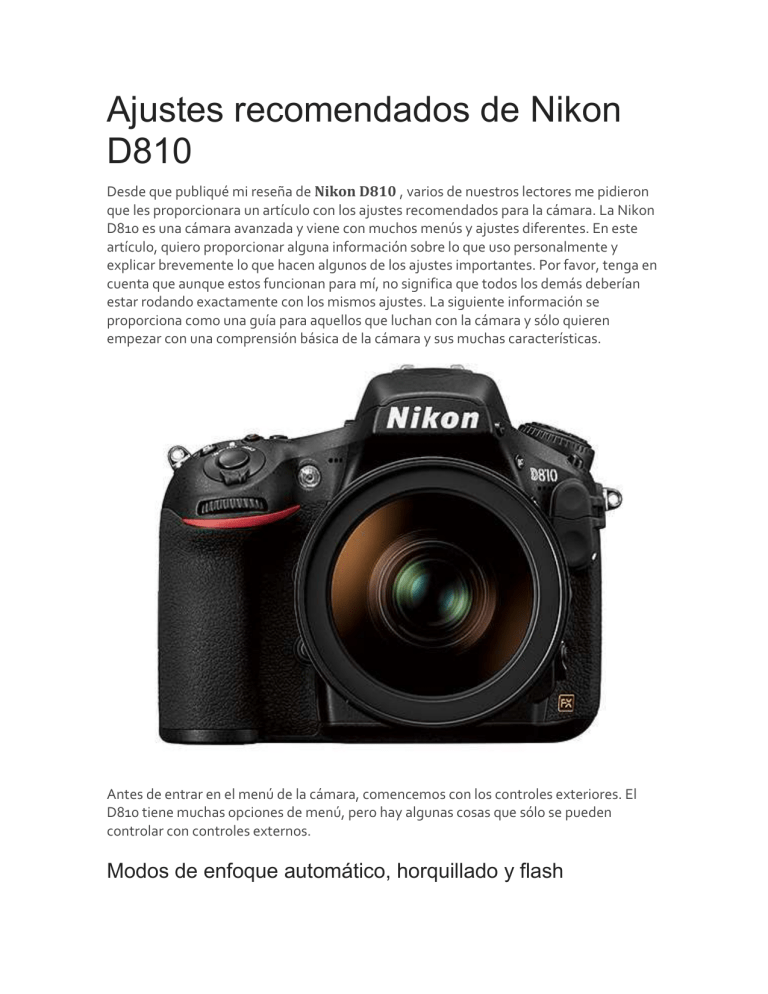
Ajustes recomendados de Nikon D810 Desde que publiqué mi reseña de Nikon D810 , varios de nuestros lectores me pidieron que les proporcionara un artículo con los ajustes recomendados para la cámara. La Nikon D810 es una cámara avanzada y viene con muchos menús y ajustes diferentes. En este artículo, quiero proporcionar alguna información sobre lo que uso personalmente y explicar brevemente lo que hacen algunos de los ajustes importantes. Por favor, tenga en cuenta que aunque estos funcionan para mí, no significa que todos los demás deberían estar rodando exactamente con los mismos ajustes. La siguiente información se proporciona como una guía para aquellos que luchan con la cámara y sólo quieren empezar con una comprensión básica de la cámara y sus muchas características. Antes de entrar en el menú de la cámara, comencemos con los controles exteriores. El D810 tiene muchas opciones de menú, pero hay algunas cosas que sólo se pueden controlar con controles externos. Modos de enfoque automático, horquillado y flash En la parte frontal izquierda de la cámara, encontrará una palanca que va de AF a M, con un botón en el centro (gran círculo rojo en la imagen de abajo). Asegúrese de mantener esa palanca en «AF», o su objetivo no enfocará automáticamente. Si por alguna razón su lente deja de enfocar, esto es lo que necesita comprobar primero. Pulsando el botón situado en el centro de la palanca se puede elegir entre diferentes modos de enfoque. Para activar este cambio, debe presionar y mantener presionado el botón y, a continuación, girar la esfera trasera con el pulgar. Al hacer esto, mire la pantalla LCD superior y la cámara cambiará entre AF-S y AF-C. No entraré en demasiados detalles sobre cada modo de enfoque, ya que todo se explica en detalle en este artículo que escribí hace un rato. He aquí un breve resumen: 1. AF-S – este modo se llama «Single-servo AF» y se utiliza sólo para objetos estacionarios que no se mueven. Cuando presiona el botón del obturador hasta la mitad, el enfoque automático se bloquea en el objeto y si éste se mueve, el enfoque no cambiará, dando como resultado una imagen borrosa. Utilice este modo sólo para fotografiar objetos estacionarios (paisajes, arquitectura, etc.) y cuando tome fotografías en situaciones de luz extremadamente baja y necesite que la cámara conecte la lámpara de asistencia AF. 2. AF-C – conocido como «Continuous-servo AF» en la jerga de Nikon, este ajuste se utiliza para fotografiar objetos en movimiento. Cuando presiona el botón del obturador por la mitad y el sujeto se mueve, la cámara vuelve a adquirir el enfoque. Principalmente mantengo mi D800E en modo de autoenfoque AF-C y sólo cambio a AF-S en algunas situaciones. Si no puede decidir con cuál empezar, le recomiendo que utilice el modo AF-C para el seguimiento continuo en lugar de AF-S. Ahora, si gira el dial frontal con el dedo índice mientras mantiene pulsado el mismo botón, obtendrá muchas opciones diferentes como «S», «D 9», «D 21», «D 51», «3D», «GrP» y «Auto». Estos ajustes sirven para controlar los puntos de enfoque que se ven en el interior del visor. Una vez más, la mayoría de estos ya están explicados en detalle en mi artículo modos de enfoque automático explicados , así que no entraré en demasiados detalles aquí. Si no sabe por dónde empezar, manténgalo en «S» (Single), que le permite elegir un único punto de enfoque que la cámara utilizará para enfocar. Pasemos a otros controles externos. Justo encima de la palanca AF/M, encontrará dos botones adicionales: el botón Flash, que le permite ajustar con precisión la compensación del flash y ajustar otros parámetros del flash como la sincronización del flash frontal/trasero, y el botón BKT (Bracketing) para ajustar el bracketing en la cámara. Los ajustes del flash no importan, pero por ahora asegúrese de que todo esté apagado y que aparezca «0.0» cuando lo pulse y mantenga pulsado. Del mismo modo, asegúrese de que el horquillado también esté desactivado manteniendo pulsado el botón y comprobando la pantalla LCD de la cámara superior. Debe mostrar «0F» en el lado izquierdo, lo que significa que el bracketing está desactivado (las letras «BKT» también deben desaparecer). El uso del sintonizador frontal permitirá cambiar los pasos de horquillado y el sintonizador trasero cambiará el número de fotogramas tomados en una secuencia de horquillado. El D810 permite el bracketing de hasta 9 fotogramas y hasta 3 paradas (EV) entre sí. Modo de disparo y diales de modo de cámara En la parte superior izquierda de la cámara encontrará un gran dial con botones en la parte superior. La función principal de este dial giratorio es ajustar el modo de disparo y los botones que se encuentran en la parte superior sirven para realizar ajustes rápidos en el formato y la calidad de la imagen, el horquillado, la ISO y el balance de blancos: El dial tiene un montón de modos de disparo como «S» (Simple), «Cl, Ch» (Bajo continuo y Alto continuo), «Q» (Silencioso), «Qc» (Continuo silencioso), Timer y Mup (Bloqueo de espejo). El mío suele estar ajustado a «S», que sólo dispara una vez cuando pulso el disparador. Si quiero que la cámara dispare múltiples tiros al disparar, cambio a «Ch». Rara vez utilizo otros ajustes, pero también pueden ser útiles, en particular la función de temporizador que utilizo al fotografiar paisajes para reducir las vibraciones (más información más adelante). Los botones superiores son ideales para cambiar rápidamente ajustes importantes como ISO, Medición y Balance de blancos. No soy un fanático del botón «QUAL» y de su ubicación, ya que he cambiado accidentalmente mi formato de calidad de imagen varias veces en el pasado. Nikon movió el botón de medición de atrás hacia arriba en la D810, así que ahí es donde lo hará a partir de ahora. Para cambiar su modalidad de medición , mantenga pulsado el botón y gire el dial trasero. El botón ISO permite un cambio rápido de ISO si utiliza el dial trasero y el dial delantero permite activar y desactivar Auto ISO . Aunque me gusta la posibilidad de activar y desactivar rápidamente la función Auto ISO, normalmente termino asignando el botón Fn (Función) de la parte frontal de la cámara a la configuración Auto ISO, de modo que puedo hacer cambios en la sensibilidad máxima y la velocidad de obturación mínima (véanse mis notas a continuación en el Menú de Configuración Personalizada). Por último, el botón «WB» sirve para ajustar/cambiar el balance de blancos. El dial trasero le permite cambiar el balance de blancos, mientras que el dial delantero permite un ajuste fino. A la derecha del sintonizador del modo de disparo, encontrará tres botones: el botón «MODE» para cambiar el modo de la cámara, el botón de grabación de vídeo (con un punto rojo) y el botón de compensación de exposición. Prácticamente nunca grabo vídeos, por lo que los dos botones más utilizados aquí son el de MODO y el de compensación de exposición. A diferencia de otras cámaras con diales «PASM» tradicionales, la Nikon D810 no tiene tal dial y requiere el uso del botón MODE en su lugar. Por lo tanto, si necesita cambiar entre diferentes modos de cámara, debe mantener pulsado el botón MODE y girar el dial trasero. Haciendo esto se revelarán 4 modos diferentes: «P» (Programa Automático), «S» (Prioridad de Obturador), «A» (Prioridad de Apertura) y «M» (Manual). Dependo principalmente de los modos Prioridad de apertura y Manual cuando disparo con mi D810. El botón de compensación de exposición complementa muy bien el modo de Prioridad de Apertura y el botón AE-L / AF-L en la parte posterior me sirve muy bien cuando necesito bloquear la exposición. Menú de reproducción Rara vez toco algo en el menú Reproducción, ya que sólo se utiliza para mostrar imágenes en la pantalla LCD trasera. Los únicos dos ajustes con los que me he metido son «Playback display options» y «Rotate tall». Las «Opciones de visualización de la reproducción» pueden ser útiles cuando se revisan imágenes. Cuando presione el botón de reproducción en la parte posterior de la cámara, puede presionar los botones hacia arriba/abajo y podrá ver diferentes tipos de información. Para mantener el desorden fuera, tengo tres cosas encendidas: «Punto de enfoque», que me permite ver dónde me he concentrado, «Destaca» para mostrar la sobreexposición en las tomas (también conocidas como «blinkies») y «Vista general», que me da un resumen de mi exposición (velocidad de obturación, apertura, ISO, distancia focal, etc.). Siempre desactivo la opción «Girar alto», porque no quiero que mi cámara cambie las imágenes verticales a horizontales cuando las reviso – es mucho más fácil girar la cámara para ver una imagen vertical, en lugar de tener que acercar la imagen cada vez que la veo. Todo lo demás está por defecto. Menú de toma de imágenes Pasemos ahora al menú de toma de imágenes, que es el primer lugar al que suelo ir cuando compruebo mis ajustes. Primero daré mis valores, luego hablaré de los ajustes importantes: Banco de menús de disparo: A (predeterminado) Bancos de menús ampliados: OFF Carpeta de almacenamiento: predeterminada, no cambiar Nombramiento de archivos: DSC (predeterminado), no cambiar Selección de la ranura principal: CF Función de ranura secundaria: Desbordamiento Calidad de imagen: NEF (RAW) Grabación JPEG/TIFF Tamaño de la imagen: L (en gris) Compresión JPEG: Calidad óptima Grabación NEF (RAW) Tamaño de la imagen: RAW L Tipo: Comprimido sin pérdidas Profundidad de bits NEF (RAW): 14 bits Área de imagen Elija el área de la imagen: FX Recorte automático de DX: ON Balance de blancos: AUTO (AUTO1 Normal) Configure el control de la imagen: SD (Estándar), Valores por defecto Administrar el control de imágenes: – Espacio de color: Adobe RGB D-Lighting activo: OFF HDR (alto rango dinámico): OFF (gris) Control de viñeta: OFF Control automático de distorsión: OFF Exposición larga NR: OFF Alto ISO NR: OFF Ajustes de sensibilidad ISO Sensibilidad ISO: 64 Control automático de sensibilidad ISO: ON Sensibilidad máxima: 3200 Velocidad mínima de obturación: Auto Exposición múltiple: OFF Tiro con temporizador a intervalos: OFF Fotografía en lapso de tiempo: OFF Ajustes de película Tamaño de fotogramas/velocidad de fotogramas: 1080p 60 Calidad de la película: ALTA Sensibilidad del micrófono: Sensibilidad automática Respuesta en frecuencia: ANCHO Reducción de la nariz del viento: OFF Destino: Ranura para tarjeta SD Ajustes de sensibilidad ISO del vídeo Sensibilidad ISO (modo M): 64 Control automático ISO (modo M): ON Sensibilidad máxima: 12800 Aunque hay muchos ajustes diferentes aquí, no te preocupes, no cambiarás muchos ajustes muy a menudo. Repasemos algunos de los ajustes importantes. El primero es el «Banco de menús de disparo», que le permite almacenar hasta 4 ajustes de menú de disparo diferentes. La buena noticia es que puede nombrar cada banco con un nombre personalizado como «Paisaje», «Retrato», etc. La mala noticia es que estos bancos de tiro son completamente inútiles. Muchos tiradores de Nikon, incluido yo mismo, nos hemos quedado perplejos por la implementación de los bancos de menús de Nikon, que no han cambiado desde hace muchos años. Hay tres defectos fundamentales en los bancos de ajustes personalizados: 1. Los bancos de menús están separados para las secciones «Menú de toma de imágenes» y «Menú de ajuste personalizado», lo que significa que uno tendría que almacenar los ajustes en dos lugares y, cuando sea necesario un cambio, también debe recordar que debe cambiar en dos lugares. No hay un solo lugar para almacenar todos los ajustes de la cámara. 2. No hay ningún botón en la cámara para poder seleccionar un banco rápidamente. La forma más rápida es presionar el botón «i» en la parte posterior, y luego elegir un banco diferente para «SHOOT» o «CUSTOM». Las DSLRs Nikon de gama baja como la D600/D610 son mucho mejores en este sentido, porque tienen opciones U1 y U2 directamente en el dial PASM. 3. No hay forma de salvar los bancos de menús. Sí, se supone que los bancos de menús son bancos de «memoria» que permiten almacenar ajustes específicos. Si escoge un banco específico y luego termina cambiando cualquiera de las configuraciones, éstas se conservarán, lo que anula completamente el propósito de los bancos de memoria. He intentado organizarme con mis cámaras Nikon de calidad profesional en el pasado y he fracasado – las limitaciones anteriores sólo hacen que los bancos de memoria sean inútiles para mí. La cosa es que no es tan difícil conseguir que esto se arregle, ya que es sólo un cambio de firmware. Todo lo que Nikon necesita hacer es añadir algunas opciones como U1, U2, U3 y U4 al botón MODE de la cámara, luego permitir guardar todos los ajustes de la cámara en estos bancos de memoria (incluyendo los ajustes de enfoque automático) y el problema queda resuelto! No sé por qué Nikon sigue empujando los mismos bancos inútiles una y otra vez a las DSLRs pro-grado… Basta de despotricar, pasemos a otros ajustes del menú de disparo. El siguiente ajuste importante es «Función de ranura secundaria», que le permite elegir una función para la segunda ranura de tarjeta al disparar con varias tarjetas. Puede configurar la cámara para que guarde imágenes de tres maneras diferentes. Puede configurarlo en «Overflow», que básicamente guarda las imágenes en la primera tarjeta, luego cuando el espacio se agota, la cámara empieza a guardar en la segunda tarjeta. Normalmente configuro el mío como Overflow, a menos que esté trabajando en algo realmente importante y necesite hacer una copia de seguridad de las imágenes. Y hablando de copia de seguridad/redundancia, para eso se utiliza el segundo ajuste «Backup». Una vez seleccionada, la cámara guardará las fotos en ambas tarjetas de memoria al mismo tiempo. El último ajuste permite guardar archivos RAW en una tarjeta y archivos JPEG en otra. Para las fotos del día a día, déjalas en «Overflow» y si realmente necesitas asegurarte de que tus fotos no se pierden si una de las tarjetas falla, entonces elige «Backup». Obviamente, la «Calidad de imagen» está ajustada en RAW, ya que sólo disparo en RAW. La «Grabación NEF (RAW)» siempre se establece en la mía en 14 bits comprimidos sin pérdidas. Elijo 14 bits para obtener la mejor calidad de imagen que la cámara puede proporcionar y la compresión «Lossless» da como resultado archivos mucho más pequeños que «Uncompressed». El «Balance de blancos» es automático y todos los demás ajustes, como los controles de imagen, la iluminación D activa, HDR, etc., están desactivados, ya que ninguno de ellos (con la excepción de «NR de larga exposición») afecta a las imágenes RAW. Recuerde, los archivos RAW contienen datos no manipulados y requieren post-procesamiento, por lo que los ajustes anteriores sólo afectan a dos cosas: las imágenes mostradas por la pantalla LCD de su cámara (cada archivo RAW contiene una imagen JPEG a tamaño completo, que es lo que se utiliza para mostrar las imágenes) y si utiliza el software propietario de Nikon como Capture NX, esos ajustes se pueden aplicar a las imágenes RAW automáticamente. Dado que utilizo Lightroom para almacenar y procesar mis imágenes, la segunda parte no se aplica a mí. Y tampoco me importa cómo se muestran las imágenes en la pantalla LCD de la cámara, así que dejo todo apagado. Aunque el espacio de color no importa para los archivos RAW, ahora uso AdobeRGB porque da un histograma ligeramente más preciso para determinar la exposición correcta (ya que la cámara muestra el histograma basado en la imagen JPEG renderizada por la cámara, incluso si se dispara exclusivamente en RAW). El gran ajuste de menú que cambio con frecuencia es «Ajustes de sensibilidad ISO». Cuando tomo fotos con la mano, utilizo sobre todo el Auto ISO, porque es una gran función que me ahorra mucho tiempo. En lugar de especificar ISO para cada toma, lo único que hago es ponerlo en Auto, con su ISO base en 64, la sensibilidad máxima en 3200 (mi límite personal para niveles de ruido «aceptables») y la velocidad mínima de obturación en «Auto». El ajuste de la velocidad de obturación mínima «Auto» es excelente, ya que lee la distancia focal del objetivo incorporado y ajusta automáticamente la velocidad de obturación mínima a la distancia focal del objetivo. Si tiene las manos temblorosas, puede cambiar la velocidad de obturación mínima Auto para que esté un paso más cerca de «Faster», que básicamente duplica la velocidad de obturación mínima. Por ejemplo, si tengo un objetivo de 50 mm montado en la cámara, mi velocidad de obturación mínima pasará de 1/50 a 1/100 de segundo con un paso adelante. Si lo muevo hasta el final (Más rápido), duplicará la velocidad de obturación de nuevo a 1/200 de segundo. Cuando utilizo un objetivo VR, a menudo bajo la velocidad mínima de obturación «Auto» a «Slower». Desafortunadamente, Nikon aún no ha implementado una forma de compensar automáticamente la RV, por lo que debe ajustar esta configuración en función de la lente que esté utilizando. Al fotografiar paisajes o arquitectura con la cámara montada en un trípode, apago la función Auto ISO y utilizo ISO 64 para obtener el mayor rango dinámico y los niveles de ruido más bajos. Menú de configuración personalizada Aquí es donde mucha gente se pierde, ya que hay tantos escenarios diferentes. Aquí están los ajustes que yo personalmente uso: Enfoque automático Selección de prioridad AF-C: Liberar + enfocar Selección de prioridad AF-S: Enfoque Seguimiento del enfoque con bloqueo: AF 3 (Normal) Activación AF: ON (Obturador/AF-ON) – lea a continuación en este ajuste Iluminación del punto de enfoque Modo de enfoque manual: ON Visualización del AF de área dinámica: ON Iluminación de AF de área de grupo: Primera opción Iluminación del punto AF: Auto Punto de enfoque envolvente: OFF Número de puntos de enfoque: AF51 Almacenar por orientación: OFF Iluminador auxiliar de AF integrado: ON Limite la selección del modo de área de AF: (todos marcados, por defecto) Restricciones del modo de enfoque automático: Sin restricciones Medición/exposición Valor del paso de sensibilidad ISO: 1/3 Pasos de EV para la exposición cntrl: 1/3 Valor del paso de comp. ej./flash: 1/3 Fácil compensación de la exposición: OFF Medición matricial: Detección de rostros activada Área con ponderación central: 12mm Ajuste con precisión la exposición óptima: – Temporizadores/Cerradura AE Disparador AE-L: OFF Temporizador de espera: 6s Retardo de apagado automático del medidor: 6s Temporizador automático Retardo del temporizador automático: 5s Número de disparos: 1 Intervalo entre disparos: 0.5s Monitorización del retardo de desconexión: 10s, 1m, 10s, 4s, 10m Disparo/visualización Bip Volumen: OFF Lanzamiento: Bajo Velocidad de disparo en modo CL: 3 fps Desbloqueo continuo máximo: 100 Modo de retardo de exposición: OFF Obturador electrónico de cortina frontal: ON Secuencia de números de archivo: ON Visualización de la cuadrícula del visor: ON Visualización y ajuste ISO: OFF Consejos para la pantalla: ON Pantalla de información: AUTO Iluminación LCD: OFF Tipo de batería MB-D12: LR6 Orden de las baterías: MB-D12 Horquillado/flash Velocidad de sincronización del flash: 1/320* Velocidad de obturación del flash: 1/60 Flash cntrl para el flash incorporado: TTL Comp. de exposición para el flash: Marco completo Flash de modelado: ON Ajuste automático del horquillado: AE y flash Horquillado automático (Modo M): Flash/velocidad Orden de horquillado: Bajo> MTR> sobre Controles Interruptor de la bombilla: Luz de fondo del LCD Botón central del selector múltiple Modo de disparo: RESET Modo de reproducción: Zoom on/off -> 1:1 (100%) Vista en vivo: RESET Selector múltiple: OFF Asignar botón Fn: Acceder al elemento superior en MI MENÚ Asignar botón de vista previa: Vista previa Asignar botón AE-L/AF-L: Pulse el botón AE-L / AF-L: Bloqueo AE/AF Velocidad del obturador y bloqueo de la apertura: – (OFF / OFF) Asignar botón BKT: BKT Personalice los diales de comandos: Todos por defecto Suelte el botón para usar el dial: OFF Cerradura de desbloqueo de la ranura vacía: BLOQUEAR Indicadores de marcha atrás: – 0 + Asignar botón de grabación de películas: Sensibilidad ISO Opciones de los botones de visualización en directo: ON Asignar MB-D12 AF-ON: AF-ON Asignar botón Fn remoto (WR): OFF Botones de función de enfoque del objetivo: Sólo bloqueo AF Película Asignar botón Fn: OFF Asignar botón de vista previa: Marcado de índice Asignar botón AE-L/AF-L: Bloqueo AE/AF Asigne el botón del obturador: Tomar fotos Son muchas opciones! Una vez más, no entraré en detalles sobre cada ajuste, así que permítanme repasar los más importantes que deben conocer. La sección «Autoenfoque» es muy importante, porque controla la forma en que está configurado el autoenfoque de la cámara. Los dos primeros ajustes «Selección de prioridad de AF-C» y «Selección de prioridad de AF-S» están ahí para ayudar en la toma en los modos Simple o Continuo. Personalmente, prefiero ajustar la «selección de prioridad AF-C» a «Liberar + Enfocar», que da prioridad al enfoque después de la primera toma. Esto puede reducir la velocidad de los fps si el sujeto no está enfocado, pero el D810 no es una cámara súper rápida de todos modos, así que los fps son menos importantes para mí que la precisión. El ajuste de «Enfoque» en la selección de «Selección de prioridad AF-S» obliga a la cámara a adquirir el enfoque antes de tomar la fotografía. A diferencia de las DSLR anteriores, como la Nikon D700, la D810 le permitirá disparar si «enfoque y recompone » en modo AF-S. El siguiente ajuste es «Seguimiento del enfoque con bloqueo», que normalmente mantengo en el ajuste por defecto de «3». Este ajuste controla la rapidez con la que el enfoque automático se vuelve a activar cuando detecta errores de enfoque. Cuando disparo a las aves en vuelo, tiendo a reducir ese ajuste a retrasos cortos, porque quiero que el autoenfoque se vuelva a activar incluso con cambios más pequeños. El resto del tiempo, lo mantengo en la normalidad y casi nunca subo a largas esperas. El ajuste «Activación AF» de mi D810 siempre está ajustado a «OFF» (sólo AF-ON) para permitirme utilizar el botón AF-ON de la parte posterior para enfocar. Si no has leído mi artículo sobre la técnica Focus and Recompose technique , ahora es un buen momento para hacerlo, porque explica esta característica en detalle. Básicamente, una vez que cambie la función de enfoque automático de su disparador (media pulsación) al botón AFON de la parte posterior de la cámara, la cámara dejará de enfocar automáticamente a través del disparador y sólo responderá al pulsar el botón AF-ON trasero. Es una función que siempre utilizo por defecto en todas mis cámaras. La «iluminación del punto AF» se utiliza para iluminar los puntos de enfoque del visor y las diferentes cuadrículas en color rojo cuando presiona el botón del obturador por la mitad. Normalmente lo mantengo en «Auto», que no se ilumina en condiciones muy brillantes donde puedo ver claramente todo en el visor, y sólo lo hago en entornos más oscuros (lo que ayuda a identificar la ubicación de mi punto de enfoque). Si alguna vez toma fotografías en cualquiera de los modos de recorte, como 1,2x o 1,5x, asegúrese de desactivar la iluminación del punto AF; de este modo, el área recortada se oscurecerá y se difuminará, lo que facilitará la composición de las imágenes. No me gusta cuando mis puntos de enfoque se mueven hacia el otro lado de la pantalla cuando estoy en las esquinas y me gusta disparar con todos los puntos de enfoque activados, así que mi «Punto de enfoque envolvente» está desactivado y el número de puntos de enfoque está ajustado a 51. El «Iluminador auxiliar de AF incorporado» es la lámpara situada en la parte delantera de la cámara que se activa cuando se dispara en el modo de enfoque AF-S. Si el objeto está oscuro, la luz frontal se encenderá e iluminará el objeto que está fotografiando, lo que ayudará al sistema de autoenfoque a adquirir el enfoque adecuado. Encuentro que la luz es útil en situaciones de poca luz, así que mantengo esa configuración encendida. Si usted practica deportes o fotografía de vida silvestre, el D810 tiene un par de nuevos ajustes de menú que le ayudarán mucho. Ahora puede limitar la selección del modo de área de AF! Si nunca dispara, por ejemplo, con AF de área dinámica de 21 puntos o con seguimiento en 3D, ahora puede desactivar los que se encuentran en el menú. Una vez hecho esto, al pulsar el botón de modo de área AF en la parte frontal de la cámara no se mostrarán esas opciones, ¡lo cual es genial! Lo mismo ocurre con las restricciones del modo de enfoque automático: si nunca dispara en AF-S, ahora puede desactivarlo completamente para evitar posibles problemas de enfoque en el campo. Nunca me meto con ninguno de los ajustes de «Metering/exposure», así que recomendaría dejarlos en los valores por defecto. También me saltaría toda la subsección «Timers/AE lock». En «Disparar/visualizar», lo primero que hago siempre es apagar el pitido de confirmación del enfoque. A menudo recupero el enfoque muchas veces y odiaría molestar a cualquiera con los pitidos de mi cámara. La gran configuración en la que a menudo confío al fotografiar paisajes es «Modo de retardo de exposición «. Esta característica es una joya en las últimas cámaras DSLR de Nikon, ya que primero levanta el espejo de la cámara (que genera muchas vibraciones), luego espera un tiempo determinado y sólo entonces abre el obturador para capturar la imagen. Lo bueno es que puede especificar hasta 3 segundos de retardo, lo que puede eliminar completamente la temida «bofetada de espejo». Cuando conduzco mis talleres de fotografía de paisajes, a menudo camino alrededor de los participantes y compruebo cómo activan sus cámaras. Aquellos que no tienen control remoto de la cámara (liberación remota del cable) inicialmente se sienten frustrados, pero una vez que descubren esta característica, no se arrepienten de no haber traído más controladores remotos. La mejor parte de esta característica en particular, es que se puede utilizar en conjunción con el temporizador de la cámara! Si ajusta el dial secundario en la parte superior de la cámara a Temporizador, y luego ajusta el «Retardo del autodisparador» a algo así como 5 segundos, puede eliminar completamente la vibración de la cámara. Básicamente, el temporizador inicial de 5 segundos es para que la cámara se asiente después de pulsar el disparador. Después de esperar 5 segundos, la función «Modo de retardo de exposición» se activa y el espejo se eleva. La cámara espera 3 segundos más antes de que el obturador finalmente se abra y se capture la imagen. Esta es una gran característica que recomiendo utilizar cuando se fotografían paisajes y arquitectura en condiciones de poca luz / velocidades de obturación muy lentas. Otra novedad en el D810 es la opción «Persiana frontal electrónica «. Aunque éste sólo es efectivo en el modo de bloqueo de espejo y en la vista en vivo con el modo de bloqueo de espejo, puede eliminar completamente las vibraciones del obturador iniciando la exposición sin el obturador. Una vez que Nikon arregle esta característica para que funcione en cualquier modo de Visión Directa, será aún más útil. La «cuadrícula del visor» es una característica clara que crea líneas verticales y horizontales dentro del visor. Utilizo esas cuadrículas todo el tiempo cuando compongo mis tomas – son grandes herramientas para alinear el horizonte horizontal o verticalmente y tener una mejor visión visual de mi encuadre/composición. No voy a entrar en las secciones de Bracketing/flash, porque es un tema importante por sí solo. Lo único que suelo cambiar aquí es el orden de los brackets: me gusta tener los fotogramas subexpuestos, normales y luego sobreexpuestos, por lo que establezco el «orden de los brackets» en «Under> MTR> over». La sección «Controles» es algo que siempre cambio, porque hay algunas funciones que ahorran tiempo. Comencemos primero con mi característica oculta favorita en las cámaras avanzadas de Nikon: «Botón central de selección múltiple». Este es un gran ahorro de tiempo y algo que realmente desearía que las cámaras Nikon D600 / D610 tuvieran. Básicamente, puede configurar el botón central del multiselector para acercar y alejar el zoom a un nivel de ampliación establecido al revisar imágenes con una sola pulsación del botón. Si se siente frustrado al presionar constantemente el botón de zoom hasta llegar al nivel de ampliación adecuado, entonces le encantará esta función.